Urgente para os clientes da iMobie: Ação Necessária para Ganhar 3 Meses Extras Gratuitos do Seu Software
Quando você descobrir que alguns arquivos do seu celular desaparecem, o que vai fazer? Neste artigo, há totalmente 3 maneiras para ajudar você a recuperar arquivos apagados.
Muitos usuários do celular Android, incluindo Huawei, Xiaomi e Samsung, apagaram ou perderam arquivos acidentalmente, por causa do problema de sistema, por exemplo, a inicialização ou restauração do celular. Você já encontrou esta situação, e não sabia o que fazer?
Se estiver procurando uma solução mais eficiente, eu tenho uma boa notícia para você. Este artigo apresenta 3 métodos sobre como recuperar arquivos excluídos do celular, que funcionam em diferentes situações. Vamos ver!
Pode estar interessado nisto: Como recuperar arquivos apagados do iPhone.
Recuperar arquivos apagados do celular sem backup parece impossível na vista de muitas pessoas. No entanto, existe um software que possibilita este tipo de recuperação. Acredita?
Projetado para oferecer uma solução completa para os usuários do Android, o DroidKit é um software profissional capaz de recuperar dados do celular, verificando os arquivos apagados da caixa do celular e exibindo os resultados para você. E as funções são poderosas, como Recuperação Rápida, Recuperação Profunda e Gerenciador de Dados, etc.
Com muitas vantagens:
Por isso, o DroidKit é uma das melhores opções para você recuperar documentos apagados do celular. E a função Recuperação Rápida pode ser o modo mais conveniente, que não precisa de root. Queria saber como a usar? Aqui estão os passos:
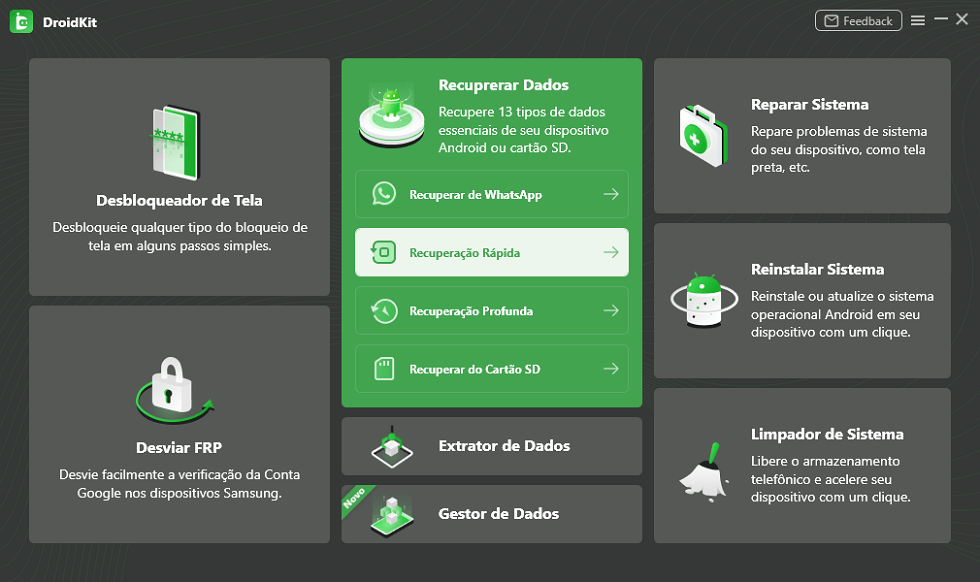
Selecionar Recuperação Rápida em Droidkit
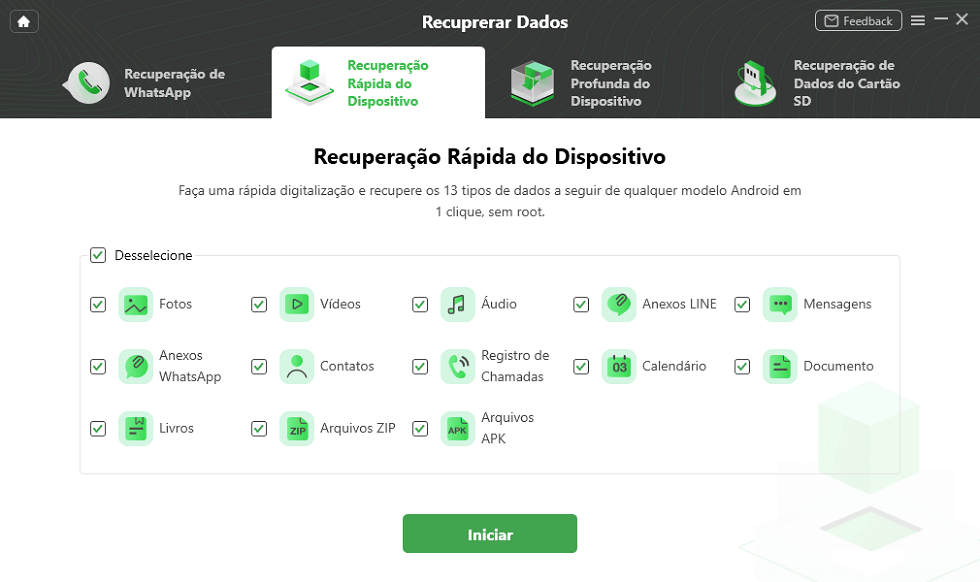
Selecionar dados que desejam recuperar para analisar
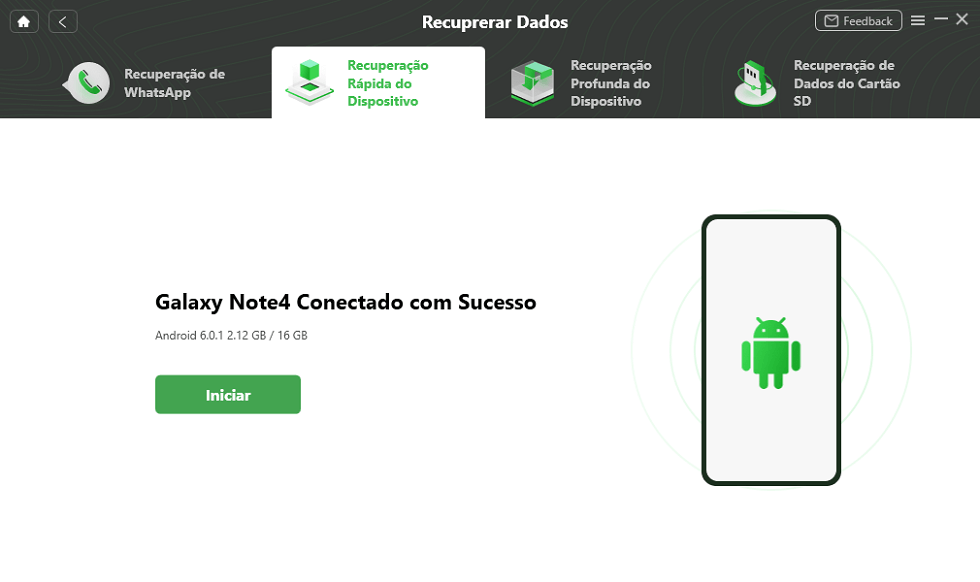
Conectar Android e PC com sucesso
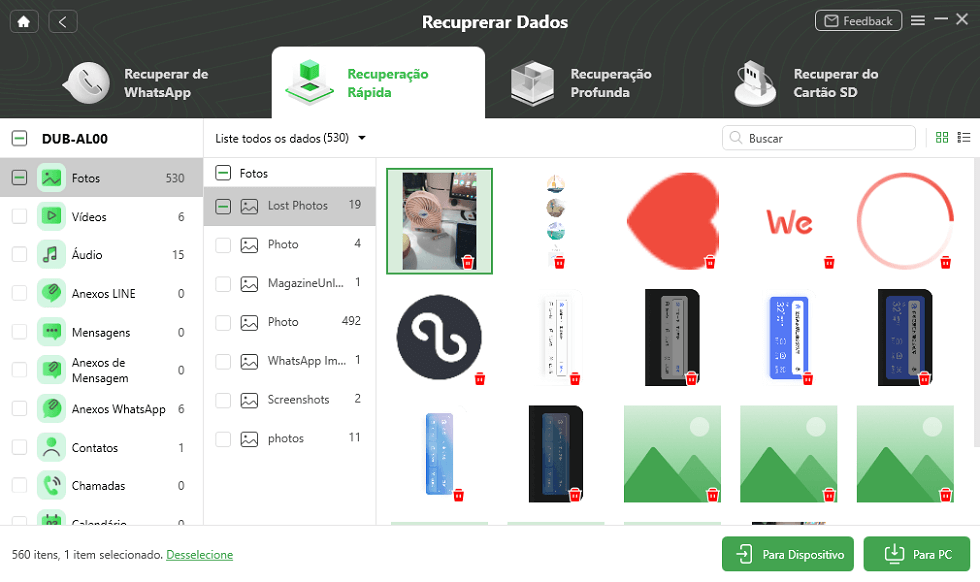
Selecionar dados para recuperar
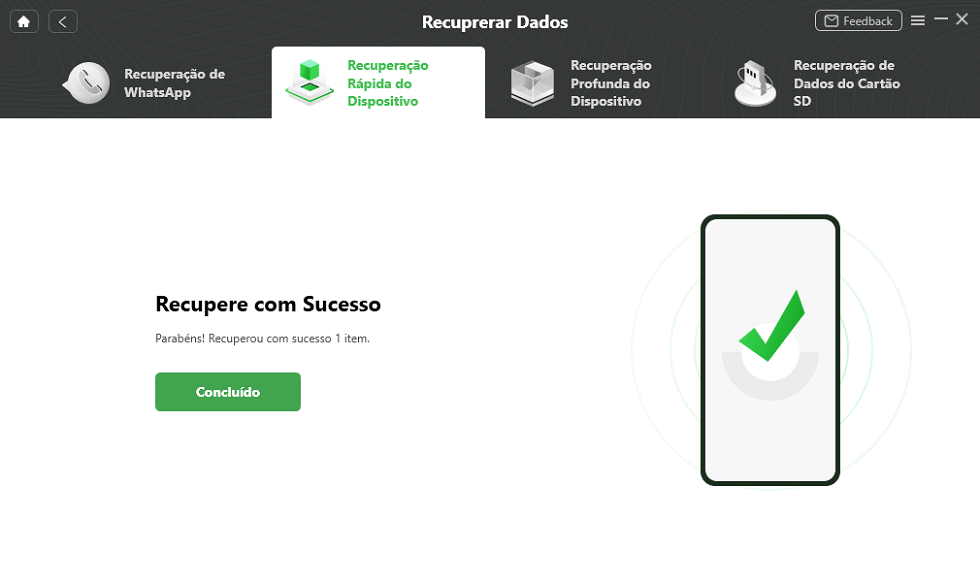
Recupere com Sucesso
Se você não consegue recuperar arquivos apagados da lixeira do celular com a maneira da Recuperação Rápida, pode tentar novamente com a Recuperação Profunda no DroidKit, que tem a probabilidade de recuperação maior, mas é necessário ter o root.
O Google é usado por todo o mundo, que tem vários serviços completos para os usuários, incluindo os seus serviços de backup de dados Drive e Google Fotos.
Estes serviços:
Entretanto, o armazenamento de dados do Google só será permitido após o usuário ter ativado o serviço e no ambiente de rede. E tem o limite de sua capacidade, ou seja, você não pode exceder os 15 GB de armazenamento gratuito.
Se você quiser tentar este método, é necessário acessar as configurações da sua conta do Google e pressionar o botão de ativação do backup. Neste caso, tudo o que você precisa fazer é apenas fazer login na sua conta do Google para poder navegar pelos arquivos.
Veja como recuperar arquivos apagados do celular Samsung passo a passo:
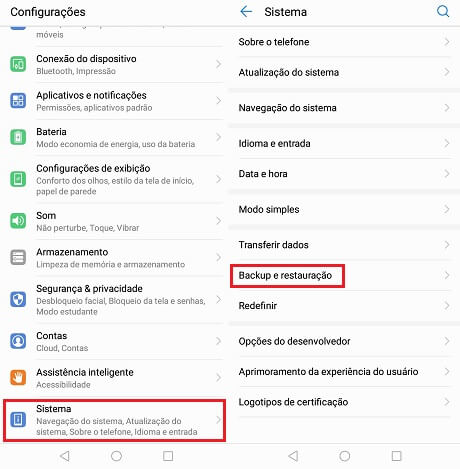
Como recuperar arquivos apagados do celular via Google
Como mencionado acima, a ferramenta DroitKit não é útil apenas para a recuperação de dados, mas também para o backup de dados. Com o DroidKit, você pode fazer backup dos seus dados com antecedência no seu PC por categorias e recuperá-los a qualquer momento, evitando perder novamente os dados importantes do telefone Android. Isto é a função Gerenciador de Dados do DroitKit, que tem vários vantagens:
Entretanto, esta maneira permite apenas dados totais do seu celular, mas não dados individuais. Este tipo de backup parece com muita facilidade, não é? Então, vamos como como fazer backup dos dados do celular com esta maneira:
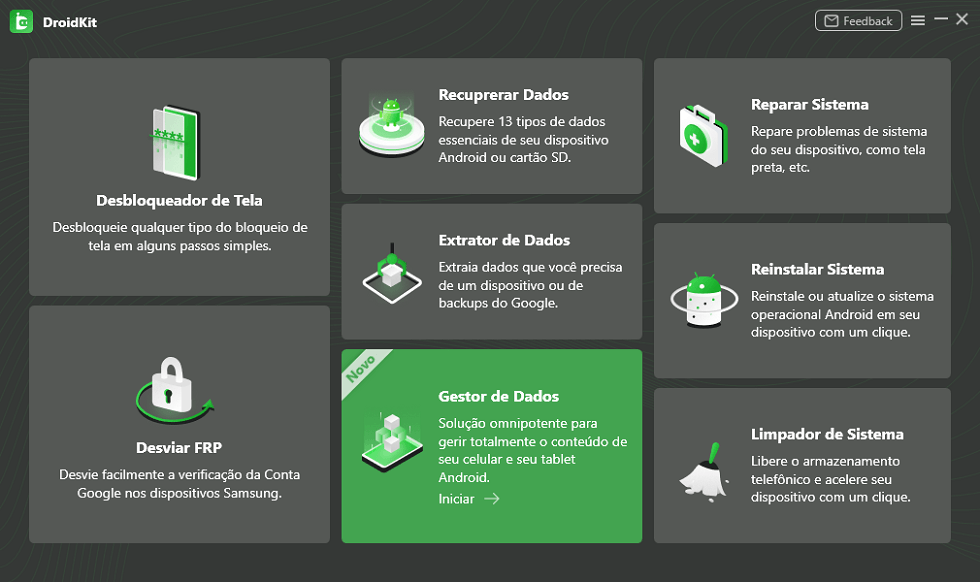
Gestor de Dados em Droidkit

Clique em Iniciar
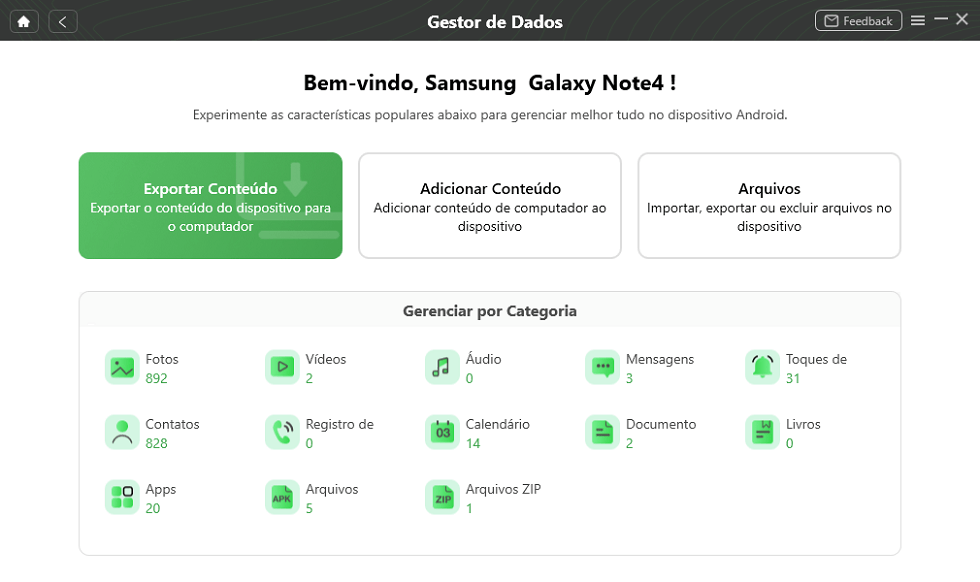
Exportar Conteúdo
Quando você não sabe como recuperar arquivos excluídos do celular, pode tentar 3 métodos no nosso artigo. Se você tiver a conta Google e ativar o backup com antecedência, é conveniente recuperar dados do celular via Google. Também é recomendável fazer frequentemente backup dos dados do celular para PC via Gerenciador de Dados do DroidKit. E se tiver backup ou não, a função Recuperação Rápida do DroidKit talvez seja a melhor opção para você recuperar arquivos apagados do celular Android.
Como o software DroidKit é tão fácil de usar, porque não o baixar imediatamente? Há mais funções esperando por você para experimentar!
Descarregar para Win100% limpo e seguro
Descarregar para Mac100% limpo e seguro
Perguntas relacionadas ao produto? Entre em contato com nossa equipe de suporte para obter uma solução rápida >
